Microsoft Excel là một công cụ mạnh mẽ không thể thiếu trong công việc hàng ngày của hàng triệu người dùng, từ sinh viên, nhân viên văn phòng đến các nhà phân tích dữ liệu chuyên nghiệp. Để tối ưu hóa năng suất và làm chủ phần mềm này, việc nắm vững các phím tắt là cực kỳ quan trọng. Trong số đó, phím chức năng F1, vốn nổi tiếng với vai trò mở cửa sổ Trợ giúp, còn ẩn chứa nhiều “phép màu” khi được kết hợp với các phím khác.
Bài viết này của tincongngheso.com sẽ đi sâu vào những công dụng bất ngờ của phím F1 và các tổ hợp phím liên quan trong Microsoft Excel trên máy tính Windows. Chúng tôi sẽ hướng dẫn bạn cách sử dụng các phím tắt này để mở khung Trợ giúp, quản lý giao diện Ribbon, chuyển đổi chế độ toàn màn hình, chèn biểu đồ và thêm trang tính mới một cách nhanh chóng, hiệu quả. Hãy cùng khám phá để biến F1 trở thành người bạn đồng hành đắc lực, giúp bạn tăng tốc công việc và khai thác tối đa tiềm năng của Excel! Lưu ý rằng trên máy Mac, phím Alt thường được thay thế bằng Options, và Ctrl có thể là Cmd. Bạn cũng có thể cần kích hoạt khóa chức năng (Fn Lock) để các phím F hoạt động như mong đợi.
Mở Khung Trợ Giúp Nhanh Chóng (Phím F1)
Khi bạn gặp khó khăn hoặc cần tìm hiểu về một chức năng cụ thể trong Microsoft Excel, phím F1 chính là cánh cửa dẫn đến giải pháp. Chỉ cần nhấn F1, khung Trợ giúp sẽ ngay lập tức xuất hiện, thường ở phía bên phải cửa sổ làm việc của bạn.
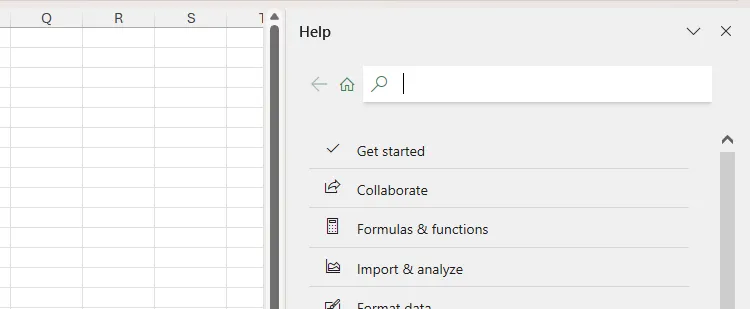 Khung Trợ giúp trong Microsoft Excel giúp người dùng tìm kiếm nhanh các chức năng và giải pháp
Khung Trợ giúp trong Microsoft Excel giúp người dùng tìm kiếm nhanh các chức năng và giải pháp
Sử Dụng Thanh Tìm Kiếm Hiệu Quả
Khi khung Trợ giúp mở ra, trường văn bản tìm kiếm ở phía trên đã được kích hoạt sẵn, cho phép bạn bắt đầu nhập truy vấn của mình ngay lập tức. Trong quá trình bạn gõ, các gợi ý liên quan sẽ xuất hiện. Bạn có thể sử dụng phím Mũi tên xuống và Enter để điều hướng và chọn một gợi ý có khả năng giúp bạn giải quyết vấn đề.
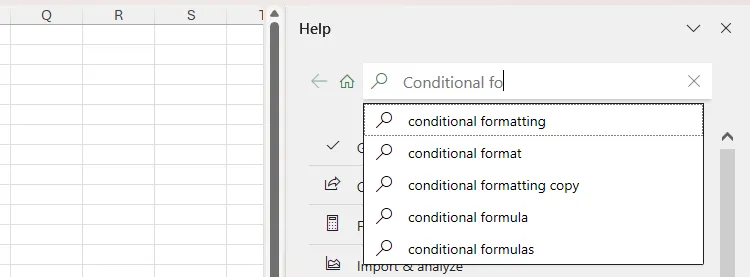 Thanh tìm kiếm trong khung Trợ giúp Excel hiển thị các gợi ý liên quan đến "conditional fo"
Thanh tìm kiếm trong khung Trợ giúp Excel hiển thị các gợi ý liên quan đến "conditional fo"
Đặc biệt hữu ích là khi bạn nhấn F1 trong lúc đang thực hiện một hành động nào đó, các gợi ý trong khung Trợ giúp có thể sẽ liên quan trực tiếp đến hành động đó. Điều này đặc biệt có lợi nếu bạn đang sử dụng một hàm hoặc tính năng mới lần đầu. Để quay lại menu Trợ giúp chính mà vẫn giữ trường văn bản tìm kiếm hoạt động, hãy nhấn Shift+Tab hai lần để kích hoạt biểu tượng “Home”, sau đó nhấn Enter.
Hoặc đơn giản hơn, hãy tiếp tục gõ truy vấn của bạn và nhấn Enter để xem Excel có thể hỗ trợ bạn như thế nào.
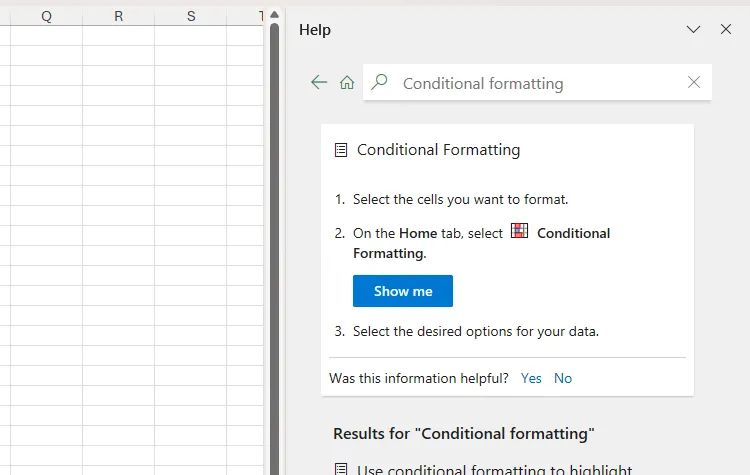 Khung Trợ giúp của Excel hiển thị các mẹo và hướng dẫn sử dụng định dạng có điều kiện
Khung Trợ giúp của Excel hiển thị các mẹo và hướng dẫn sử dụng định dạng có điều kiện
Điều Hướng và Đóng Khung Trợ Giúp
Ngoài việc tìm kiếm, bạn cũng có thể nhấn Tab và Shift+Tab để điều hướng qua các gợi ý được cung cấp sẵn trong khung Trợ giúp, sau đó nhấn Enter để chạy tùy chọn đã chọn.
Để đóng khung Trợ giúp khi nó vẫn đang hoạt động, hãy nhấn tổ hợp phím Ctrl+Space, sau đó là phím C. Đây là một mẹo nhỏ giúp bạn nhanh chóng trở lại công việc mà không cần dùng chuột.
Hiển Thị và Ẩn Ribbon Linh Hoạt (Ctrl+F1)
Ribbon trong Microsoft Excel chứa rất nhiều công cụ và tính năng, điều này đôi khi chiếm một không gian đáng kể trên màn hình, đặc biệt là với những màn hình nhỏ. Điều này làm giảm không gian làm việc trên bảng tính của bạn. Đây chính là lúc tổ hợp phím Ctrl+F1 phát huy tác dụng.
Khi bạn nhấn Ctrl+F1, các nhóm công cụ trên Ribbon sẽ biến mất, chỉ còn lại hộp tên (name box), thanh công thức (formula bar), các tab, trường tìm kiếm và Thanh truy cập nhanh (Quick Access Toolbar, nếu bạn đã kích hoạt) hiển thị phía trên bảng tính.
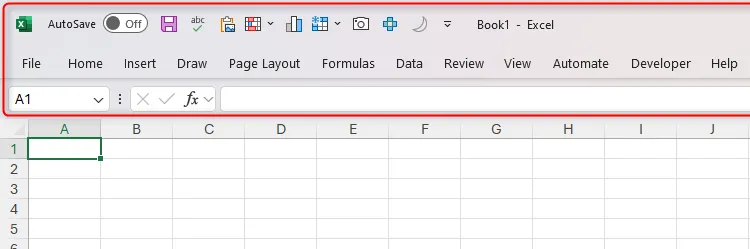 Giao diện Ribbon thu gọn trong Microsoft Excel tối ưu không gian làm việc trên bảng tính
Giao diện Ribbon thu gọn trong Microsoft Excel tối ưu không gian làm việc trên bảng tính
Kết quả là các ô trên bảng tính sẽ chiếm một tỷ lệ lớn hơn trên màn hình, giúp việc nhập liệu và phân tích dữ liệu trở nên dễ dàng hơn rất nhiều, mang lại không gian làm việc rộng rãi và tập trung hơn.
Để truy cập tạm thời các nhóm công cụ của một tab khi Ribbon đang ẩn, bạn có thể nhấn Alt, sau đó là chữ cái xuất hiện bên cạnh tab liên quan. Ribbon sẽ tự động ẩn trở lại nếu bạn nhấn Esc, thực hiện một lệnh hoặc nhấp chuột vào một vị trí khác trên bảng tính. Để hiển thị Ribbon vĩnh viễn sau khi đã ẩn, chỉ cần nhấn lại Ctrl+F1.
Ngoài ra, nếu bạn thích sử dụng chuột, bạn có thể dễ dàng hiển thị và ẩn Ribbon bằng cách nhấp đúp vào bất kỳ tab nào.
Chuyển Đổi Chế Độ Toàn Màn Hình (Ctrl+Shift+F1)
Chế độ toàn màn hình tương tự như việc ẩn/hiện Ribbon, nhưng nó còn đi xa hơn một bước. Khi kích hoạt chế độ này, chỉ có hộp tên và thanh công thức phía trên bảng tính, cùng với các tab phía dưới bảng tính, được hiển thị.
Để vào chế độ này, hãy nhấn tổ hợp phím Ctrl+Shift+F1.
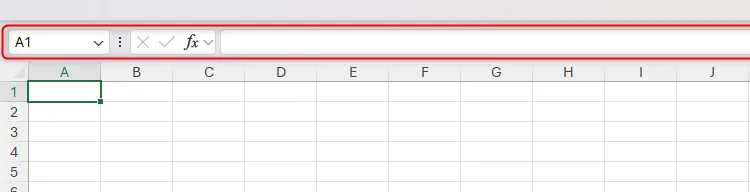 Hộp tên và thanh công thức được làm nổi bật trong chế độ toàn màn hình của Excel, giúp tập trung vào dữ liệu
Hộp tên và thanh công thức được làm nổi bật trong chế độ toàn màn hình của Excel, giúp tập trung vào dữ liệu
Không như Microsoft Word, Microsoft Excel không cung cấp tùy chọn “focus mode”. Vì vậy, sử dụng chế độ toàn màn hình là cách tốt nhất để mở rộng không gian làm việc của bảng tính và giảm thiểu số lượng biểu tượng gây xao nhãng trên màn hình, giúp bạn tập trung tối đa vào dữ liệu.
Để kích hoạt lại Ribbon tạm thời, bạn có thể nhấn Alt. Hoặc để thoát hoàn toàn chế độ toàn màn hình, chỉ cần nhấn lại Ctrl+Shift+F1. Nếu bạn làm việc trong thời gian dài và bị ảnh hưởng bởi màn hình sáng, bạn cũng có thể chuyển sang chế độ tối (dark mode) để giảm mỏi mắt.
Chèn Biểu Đồ Nhanh Chóng (Alt+F1)
Biểu đồ là một cách tuyệt vời để trực quan hóa dữ liệu trong Microsoft Excel một cách nhanh chóng. Việc nắm được phím tắt để chèn biểu đồ sẽ giúp bạn đẩy nhanh quá trình này hơn nữa.
Dù dữ liệu của bạn nằm trong một bảng Excel hay các ô chưa định dạng, miễn là không có hàng hoặc cột trống, bạn chỉ cần chọn bất kỳ ô nào trong vùng dữ liệu và nhấn Alt+F1. Mặc định, nếu dữ liệu của bạn được cấu trúc chính xác, tổ hợp phím này sẽ tạo ra một biểu đồ cột nhóm (clustered column chart) ngay trên cùng trang tính đó.
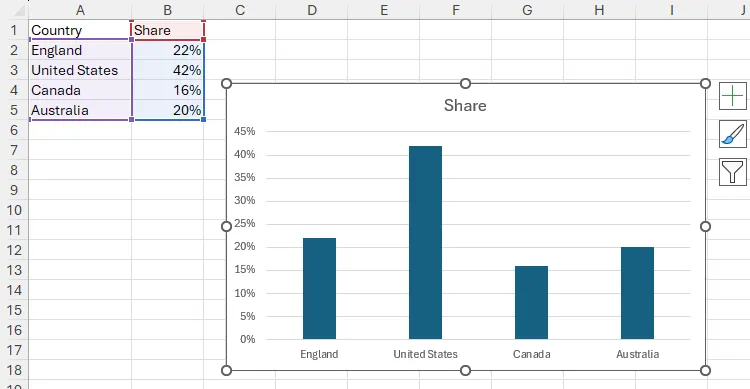 Bảng tính Excel với dữ liệu nguồn chưa định dạng và một biểu đồ cột nhóm tương ứng được chèn tự động
Bảng tính Excel với dữ liệu nguồn chưa định dạng và một biểu đồ cột nhóm tương ứng được chèn tự động
Để chèn biểu đồ mặc định vào một trang tính mới hoàn toàn, bạn có thể nhấn F11.
Thay Đổi Loại Biểu Đồ và Đặt Mặc Định
Để chuyển đổi biểu đồ này sang một loại khác, khi biểu đồ vẫn đang được chọn, hãy nhấn Alt > JC > C để mở hộp thoại “Change Chart Type” (Thay đổi loại biểu đồ). Tại đây, nhấn Tab một lần để kích hoạt danh sách các loại biểu đồ (được đánh dấu 1 trong ảnh dưới), và sử dụng các phím Mũi tên lên và xuống để chọn một loại biểu đồ. Tiếp theo, nhấn Tab một lần nữa để kích hoạt các biến thể của loại biểu đồ (được đánh dấu 2). Cuối cùng, sử dụng các phím Mũi tên trái và phải để chọn một loại biểu đồ cụ thể, sau đó nhấn Enter để chèn.
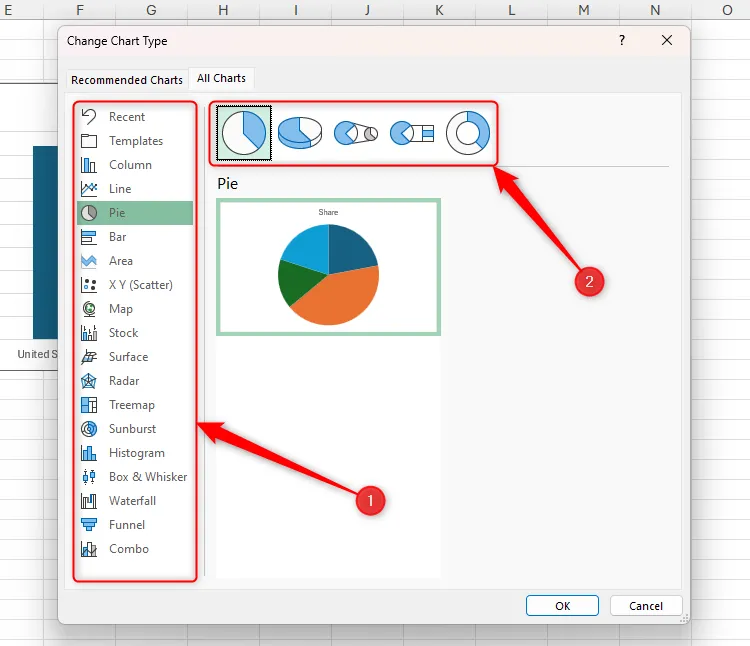 Hộp thoại Thay đổi Loại Biểu đồ trong Excel, hiển thị các tùy chọn để lựa chọn và tùy chỉnh kiểu biểu đồ
Hộp thoại Thay đổi Loại Biểu đồ trong Excel, hiển thị các tùy chọn để lựa chọn và tùy chỉnh kiểu biểu đồ
Bạn cũng có thể thay đổi loại biểu đồ mặc định sẽ được chèn mỗi khi bạn nhấn Alt+F1 trong tương lai. Để làm điều này, hãy thực hiện các bước tương tự như trên, nhưng thay vì nhấn Enter sau khi chọn được một biến thể biểu đồ, hãy nhấn phím Menu (còn gọi là phím ứng dụng) để mở và chọn nút “Set As Default Chart” (Đặt làm Biểu đồ Mặc định). Sau đó, nhấn Enter để xác nhận.
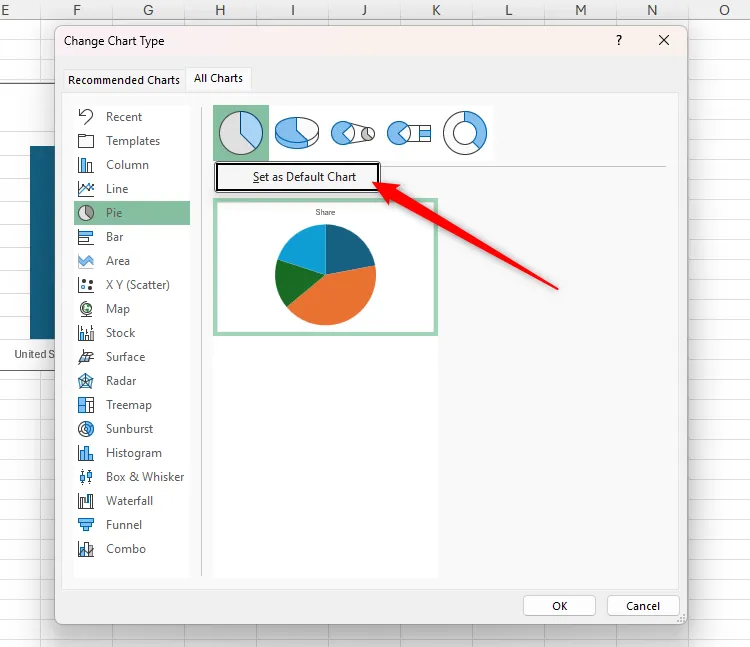 Tùy chọn "Đặt làm Biểu đồ Mặc định" được chọn trong cửa sổ Thay đổi Loại Biểu đồ của Excel
Tùy chọn "Đặt làm Biểu đồ Mặc định" được chọn trong cửa sổ Thay đổi Loại Biểu đồ của Excel
Thêm Trang Tính Mới Nhanh Chóng (Alt+Shift+F1)
Sử dụng nhiều hơn một trang tính trong Excel là một cách tuyệt vời để tổ chức dữ liệu của bạn. Tuy nhiên, việc có quá nhiều tab có thể ảnh hưởng tiêu cực đến hiệu suất của sổ làm việc, vì vậy chỉ nên thêm trang tính mới khi thực sự cần thiết.
Để thêm và mở một trang tính mới trong Microsoft Excel, hãy nhấn tổ hợp phím Alt+Shift+F1. Như bạn có thể thấy trong ảnh minh họa bên dưới, tab cho trang tính mới sẽ được đặt ở bên trái của tab trang tính đang hoạt động trước đó.
 Một trang tính mới được thêm vào bên trái của trang tính hiện có trong Microsoft Excel, cho phép tổ chức dữ liệu linh hoạt
Một trang tính mới được thêm vào bên trái của trang tính hiện có trong Microsoft Excel, cho phép tổ chức dữ liệu linh hoạt
Nếu bạn muốn các trang tính mới luôn được thêm vào bên phải của các tab hiện có, hãy tạo một trang tính giả, kéo và thả nó để nó trở thành tab ngoài cùng bên phải, và luôn thực hiện lệnh Alt+Shift+F1 từ trang tính này.
Đổi Tên, Điều Hướng và Xóa Trang Tính
Sau khi tạo trang tính mới, để đổi tên nó, hãy nhấn Alt > H > O > R, sau đó nhập tên mới.
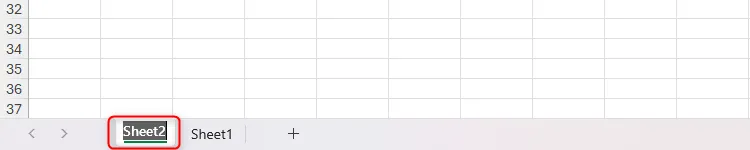 Tên của một trang tính Excel được kích hoạt trong khu vực tab, sẵn sàng để đổi tên
Tên của một trang tính Excel được kích hoạt trong khu vực tab, sẵn sàng để đổi tên
Nếu sổ làm việc của bạn chứa nhiều hơn một trang tính, bạn có thể nhấn Ctrl+Page Down để di chuyển đến trang tính tiếp theo hoặc Ctrl+Page Up để di chuyển đến trang tính trước đó. Để xóa trang tính đang hoạt động, nhấn Alt > H > D > S. Tuy nhiên, hãy sử dụng tổ hợp phím này một cách thận trọng, vì bạn không thể hoàn tác hành động này.
Các Phím Chức Năng Khác Không Thể Bỏ Qua Trong Excel (F4, F9)
F1 không phải là phím chức năng duy nhất hữu ích trong Microsoft Excel. Có nhiều phím tắt khác sử dụng các phím chức năng F, giúp nâng cao đáng kể hiệu suất làm việc của bạn.
Sức Mạnh của F4
Chẳng hạn, phím F4 cho phép bạn:
- Chuyển đổi giữa các loại tham chiếu (tuyệt đối, tương đối, hỗn hợp) trong công thức một cách nhanh chóng.
- Lặp lại hành động cuối cùng của bạn. Đây là một phím tắt cực kỳ mạnh mẽ cho các tác vụ lặp đi lặp lại như chèn hàng, định dạng ô, v.v.
- Thực hiện và lặp lại truy vấn tìm kiếm.
- Đóng sổ làm việc hoặc cửa sổ đang hoạt động.
Tối Ưu Với F9
Mặt khác, phím F9 rất tiện dụng nếu bạn muốn:
- Tính toán lại các công thức. Điều này đặc biệt hữu ích khi bạn làm việc với các sổ làm việc lớn và cần cập nhật kết quả mà không muốn Excel tự động tính toán liên tục.
- Gỡ lỗi các công thức phức tạp bằng cách chọn một phần của công thức và nhấn F9 để xem kết quả tính toán của phần đó.
- Thu nhỏ cửa sổ Excel.
Kết Luận
Phím F1 và các tổ hợp phím liên quan trong Microsoft Excel không chỉ giới hạn ở chức năng Trợ giúp truyền thống. Chúng còn là những công cụ mạnh mẽ giúp bạn tối ưu hóa không gian làm việc, trực quan hóa dữ liệu và quản lý các trang tính một cách hiệu quả hơn. Từ việc nhanh chóng tìm kiếm thông tin hỗ trợ, ẩn/hiện Ribbon để tăng không gian hiển thị, chuyển đổi sang chế độ toàn màn hình để tập trung, đến việc chèn biểu đồ và quản lý trang tính dễ dàng, các phím tắt này là chìa khóa để bạn nâng cao năng suất và làm việc chuyên nghiệp hơn với Excel.
Hãy tích hợp các phím tắt này vào thói quen làm việc hàng ngày của bạn để biến Microsoft Excel từ một công cụ quen thuộc thành một trợ thủ đắc lực, giúp bạn hoàn thành công việc nhanh chóng và chính xác hơn. Bạn còn biết phím tắt F nào hữu ích trong Excel mà chúng tôi chưa đề cập không? Hãy chia sẻ kinh nghiệm của bạn trong phần bình luận dưới đây hoặc khám phá thêm các mẹo và thủ thuật Excel khác trên tincongngheso.com để trở thành một “power user” thực thụ!